Forstå hvordan lydbøker lagres på iPhone
lydbøker på iPhone-en din er lagret som digitale filer i enhetens interne lagring. Disse filene kan administreres gjennom Native Apple Books-appen eller gjennom tredjeparts lydbokapplikasjoner. Når de er lastet ned, lagres lydbøker direkte på enheten din, noe som gir mulighet for offline lytting når som helst. Lagringsstedene for disse filene er skjult for brukeren, da iOS klarer dem automatisk for å optimalisere lagring og ytelse.
Når du laster ned en lydbok, ligger den i appens utpekte lagringsplass, som administreres sømløst for å forhindre brukerforstyrrelser. For eksempel, hvis plassen er begrenset, kan iOS automatisk slette visse filer eller nedlastinger for å frigjøre lagring. Administrering av disse filene innebærer å bruke appgrensesnittet til å organisere, slette eller overføre lydbøkene dine praktisk.
Du kan se lydbøkene dine i biblioteket ditt, hvor alternativer for å spille, slette eller organisere er lett tilgjengelige. Fysisk lokalisering av de faktiske lagrede filene er imidlertid ikke mulig gjennom det vanlige brukergrensesnittet, siden iOS kontrollerer lagring bak kulissene. For å se hvor mye plass lydbøker okkuperer, gå til innstillinger> Generelt> iPhone-lagring . Der kan du slette individuelle lydbøker eller store filer for å frigjøre plass effektivt, slik at enheten din forblir responsiv og rotfri ( Apple Support ).
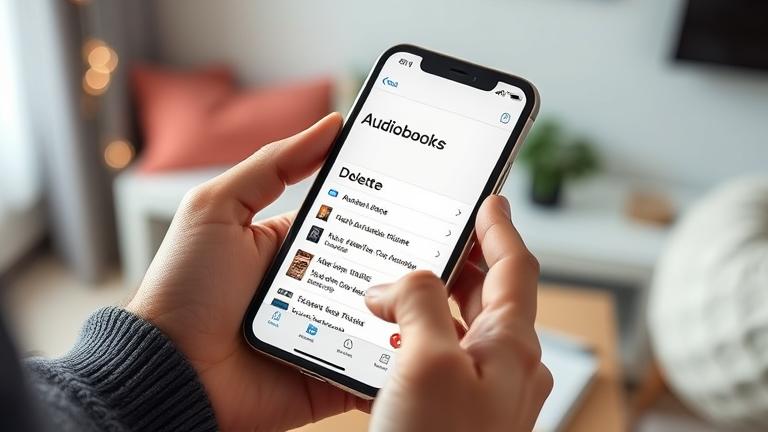
hvordan du sletter lydbokene direkte fra iPhone-biblioteket ditt
å administrere audiobook-biblioteket ditt. Prosessen er enkel og hjelper til med å optimalisere enhetens lagringsplass.
Åpne Apple Books App på iPhone. Naviger til biblioteket -fanen som ligger nederst på skjermen der alle kjøpte eller nedlastede lydbøker vises. Finn lydboken du ønsker å slette. Sveip til venstre på lydbokens tittel for å avsløre slett alternativet. Trykk på Slett for å fjerne lydboken fra enheten din. Denne handlingen sletter filen fra lokal lagring, men holder vanligvis kjøpet eller laster ned historien intakt, og tillater omlasting senere.
Hvis du vil slette flere lydbøker samtidig, trykk Rediger øverst til høyre på bibliotekskjermen. Du kan deretter velge flere titler ved å trykke på sirklene deres og til slutt velge Delete for å fjerne alle valgte filer samtidig.
Husk, å slette en lydbok, avbryter ikke abonnement eller kjøpsgarantier; Du kan laste ned lydboka på nytt senere fra kjøpshistorikken din om ønskelig. Riktig styring av biblioteket og lagringen din hjelper deg Opphold problemer når du sletter lydbøker, for eksempel at filer ikke sletter på grunn av systembegrensninger eller app-glitches. Vanlige problemer inkluderer:
Utilgjengelig sletting på grunn av app-eller systemfeil slettede lydbøker dukker opp igjen i biblioteket etter å ha synkronisering eller app-omstart-app-krasj under slettingsprosessen
Disse problemene kan stamme fra utdatert programvare, tillatelsesfeil eller synkronisering av synkronisering med iCloud eller andre sky-tjenester. For å løse dem, kan du prøve følgende feilsøkingstrinn:
I noen tilfeller er du i noen tilfeller å sikre at lydboken ikke blir spilt aktivt og kobler fra Internett før slettinghjelp. Sikker alltid sikkerhetskopi av samlingen din for å forhindre utilsiktet tap av data ( Apple Support ).
Sikkerhetskopiering av lydboksamlingen din
for å sikre deg essensiell mot potensielt data tap av sikkerhetskopiering
. Cloud Storage Services som Google Drive, Dropbox og OneDrive tilbyr pålitelige alternativer for lagring av digitale kopier sikkert, som du kan få tilgang til på flere enheter (
Fysiske sikkerhetskopier ved bruk av eksterne stasjoner eller USB-flash-stasjoner gir et ekstra lag med sikkerhet. Disse alternativene er spesielt nyttige for store biblioteker og tilbyr rask tilgang uten internettavhengighet. Vedlikehold av en organisert katalog eller inventar-viftsark eller dedikerte apper-kan forenkle å spore samlingenes innhold og sikre at du alltid er klar over dine tilgjengelige lydbøker. Regelmessig oppdatering av sikkerhetskopiene, spesielt etter å ha lagt til nye titler, hjelper deg med å gjenopprette samlingen din om nødvendig ( pcmag , lifewire ). utover standard AppiShoSystyreTstemstreMstemststemstreSmstyreTstemTstemTstemTstemTstemTstemTstemTstemTstemTstemTstemTereMstempeststemteSmstempestyreMeSmstyre. Disse verktøyene tilbyr ofte funksjoner som å overføre lydbøker mellom enheter, konvertere formater og organisere store biblioteker mer effektivt. lydbokoverføring : støtter flytting av lydbøker på tvers av enheter og formater lett med et brukervennlig grensesnitt. BookFunnel : Letter sikker overføring av lydbokfiler direkte fra forfattere eller utgivere til enheten din, ideell for å håndtere digitale kopier. kaliber : Selv om det først og fremst er for e-bøker, støtter den lydbokfiler og tilbyr robuste funksjoner for konvertering, organisering og overføring av filer på tvers av forskjellige formater og enheter. Bruk av disse verktøyene kan effektivt effektivisere administrasjonsoppgavene dine, spesielt for omfattende samlinger eller når du håndterer flere enheter. For ytterligere veiledning om å organisere mediebiblioteket ditt, se vårt omfattende organisering av digitale medier. Apple-Administrer innhold og abonnement fra iPhone, iPad, iPad, iPad, iPaD, iPPhy, href=”https://apps.apple.com/us/app/apple-books/id364709193″Target=”_ Blank”> Apple Books App på App Store TechRepublic-De beste skylagringstjenestene for dataene dine pcmag-de beste eksterne harddiskene tredjeparts apper og verktøy for å administrere styring, og slett lydboks
Kilder
